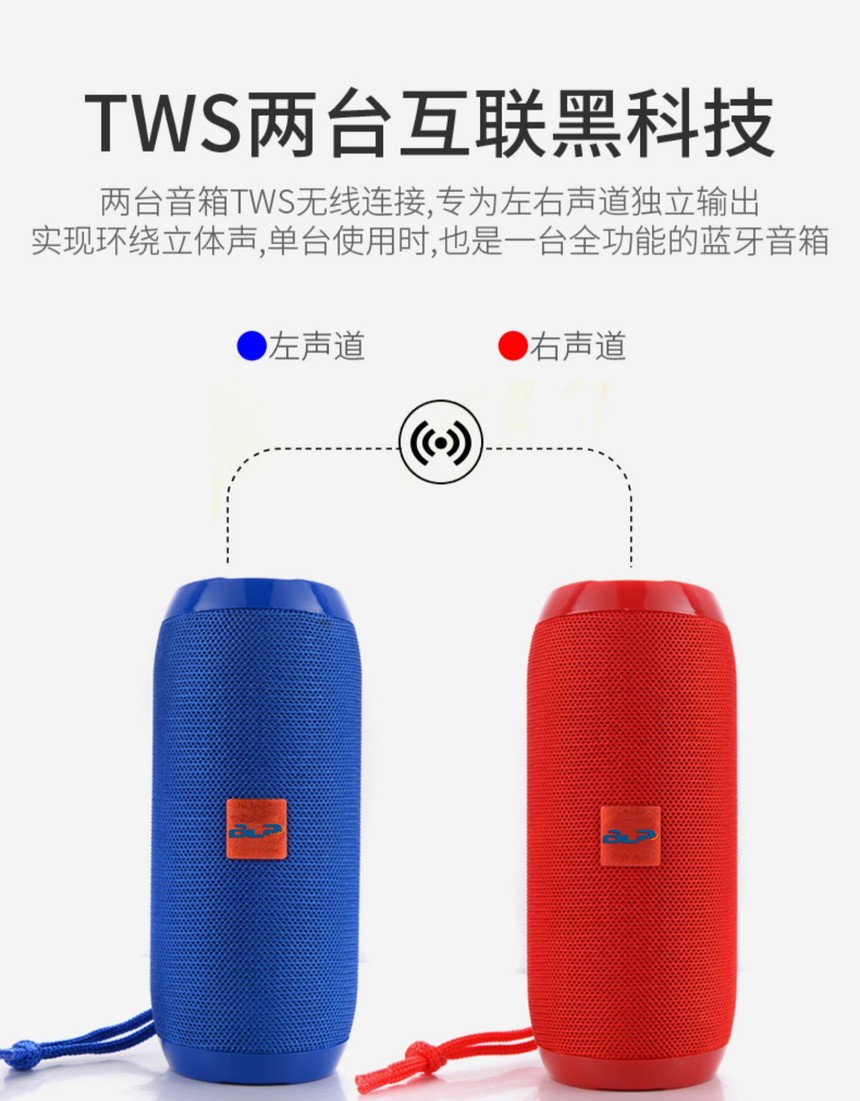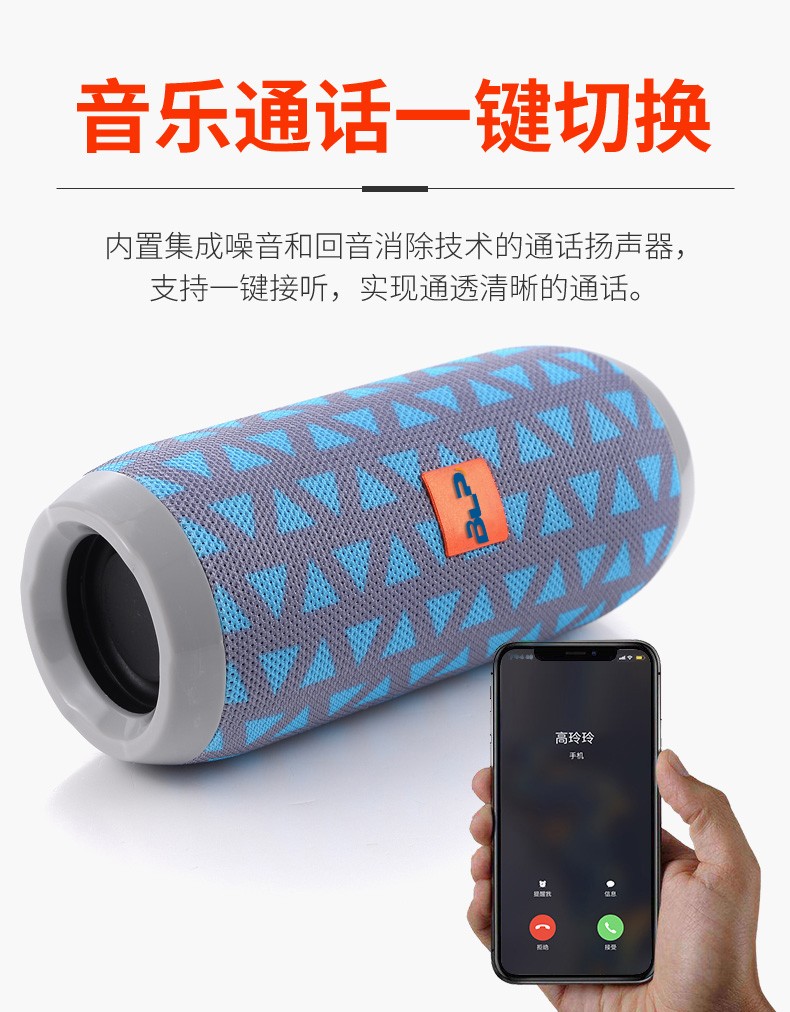|
BLP立体声TWS蓝牙网红直播监听音箱

收藏
推荐搭配
BLP无线TWS立体声蓝牙音箱的使用说明 一,蓝牙音箱的5大功能(5种工作模式) 1,BLUE TOOTH 蓝牙工作模式,可以和任何有蓝牙功能的设备连接,如电脑、手机等。传送控制信号,数据和语音信号。 2,USB工作模式,可以选择插入USB信号源。 3,TF卡工作模式,可以选择插入的TF卡信号源。 4,FM调频无线收音工作模式,可以接收调频广播。 5,LINE IN 线路输入工作模式,可以插入线路输入音频信号。 二,蓝牙音箱信号接口与操作功能键
三,信号源的安装 1,插入USB 2,插入TF卡 3,插入线路输入信号电线
四,一只蓝牙音箱的操作 1,音箱设置为蓝牙工作模式播放音乐 1)打开蓝牙音箱电源开关,快按M键,选择蓝牙工作模式, 听到Bluetooth mode(蓝牙模式),按钮亮度快闪,即进入蓝牙模式。 2)打开电脑(或手机)的蓝牙开关。 3)打开电脑(或手机)的设置,找到蓝牙的选项。 4)选择电脑(或手机)上蓝牙音箱的选项BLP 并接通,听到接通声音。音箱按钮亮度不闪,表示蓝牙已经接通。 5)在电脑(或手机)上播放音乐,音箱听到播放音乐(按钮亮度慢闪) 2,选择USB信号源 1)短按模式开关M,选择USB信号源。 2)短按 + — 号,选择节目。 3)长按 + — 号,改变音量。 3,选择TF卡信号源 1)短按模式开关M,选择TF卡信号源。 2)短按 + — 号,选择节目。 3)长按 + — 号,改变音量。 4, 选择调频接收机信号 1)在辅助插孔(AUX),插入天线。 2)短按模式开关M,选择调频接收信号。 3)搜索到电台后,短按电源开关搜索下一个电台。 5,选择外部输入音频信号 1)在辅助插孔(AUX)上,插入小三芯连接线。 2)通过手机或电脑接外部信号源。 3)短按模式选择M,选择外部输入信号。 4)长按 + — 号,改变音量, 6,一只蓝牙音箱4个按钮亮度显示信息 1)按钮不发亮,表示关机,即电源打开状态。 2)按钮快速闪亮,表示在蓝牙模式状态,但没有接通外部蓝牙控制。 3)按钮恒定闪亮,在蓝牙模式,并且与外部蓝牙控制信号接通。 4)按钮慢速闪亮,表示蓝牙信号控制下或播放声卡的声音模式。
五,两只蓝牙音箱立体声播放方式的连接与操作 1,两只蓝牙音箱的配对 1)打开两只音箱电源开关,设在蓝牙模式(两音箱按键快速闪亮)。 2)两只音箱靠近,按住一个音箱模式按键M,听到响声即配对成功。 3)一只音箱按键快速闪亮,为主控音箱(主机)。 4)另一只音箱按键恒定亮度,为被控音箱(从机) 5)音箱配对以后,一只音箱关机会把两只音箱同步关掉,再开机仍然处在配对状态。
2,立体声蓝牙音箱的布置, 两只音箱的距离应该在2-3米左右,分别离开人耳的距离约1-2米左右,形成等腰三角形,顶角90-120度。
3,立体声的播放 1)打开电脑(或手机),接通蓝牙开关。 2)通过系统设置,找到蓝牙音箱的标志BLP并接通。 3)在电脑(或手机)上播放立体声节目,可以实现立体声听音。 为了有更加明显的效果,可以播放环绕声。
4,两只立体声蓝牙音箱的闪亮模式信息 1,两只音箱同时快速闪亮,说明在蓝牙模式,但没有连接和配对。 2,两只音箱一只恒定发亮,另一只快速闪亮,表示这两只音箱已经 配对,快速闪亮的为主机,恒定亮度的为从机。 3,两只音箱同时恒定发亮,表示已经与电脑或手机蓝牙信号同步。 4,两只音箱同时慢速闪亮,表示两只音箱在声音信号工作状态。
5,如何解除两只音箱的配对状态 因为蓝牙音箱上没有显示蓝牙操作功能键,所以解除两只音箱的配对,还应该利用手机(或电脑)进行操作。 1)打开已经配对的两只蓝牙音箱,设在蓝牙模式(一只恒定发亮,另一只快速发亮)。 2)通过手机蓝牙操作,关掉主控音箱(快速闪亮)的蓝牙连接,然后关掉两只音箱电源。 3)打开被控音箱(恒定亮度)电源,设在蓝牙模式(按键快速闪亮),在手机上连接音箱的蓝牙模式,(接通以后音箱按键恒定发亮)。 4)再打开主控音箱,连接蓝牙模式(接通以后音箱按键恒定发亮)。 5)这时两只音箱处在手机的单声道控制模式,手机上蓝牙设置可以看出两个BLP链接,两只蓝牙音箱同时恒定亮度。 6)关掉手机蓝牙,两只音箱处在独立蓝牙工作模式,同时快速闪亮。
六,关于蓝牙的基本概念
|